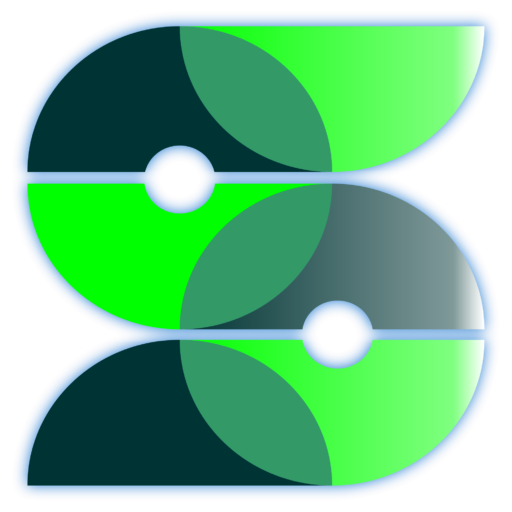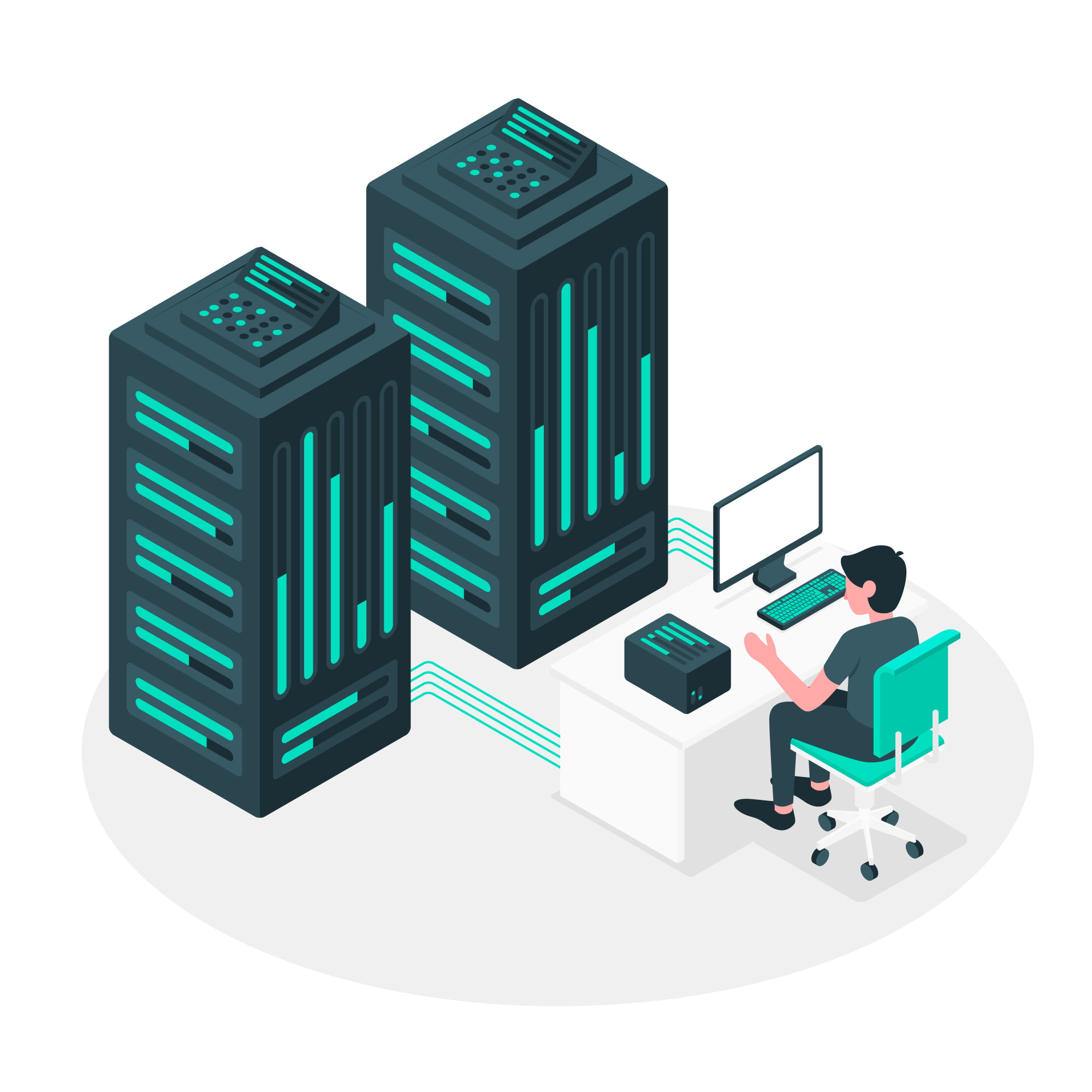Remote Server adalah Komputer atau sistem komputer yang berfungsi untuk memberikan layanan atau sumber daya komputasi kepada pengguna atau komputer lain melalui jaringan. Server ini dapat menyediakan berbagai layanan, termasuk penyimpanan data, pemrosesan komputasi, hosting situs web, atau aplikasi berbasis web. Pengguna dapat terhubung ke server untuk mengakses sumber daya tersebut tanpa harus berada di lokasi fisik server.
Beberapa Fungsi Remote Server
Jika sudah memahami tentang remote server sebaiknya kita harus tahu fungsi dari remote server tersebut. Remote server memiliki beberapa fungsi utama yang menjadikannya penting dalam dunia teknologi informasi, berikut ini adalah fungsinya
- Penyediaan Sumber Daya Komputasi, sumber daya komputasi seperti pemrosesan, penyimpanan data, dan memori yang dapat diakses oleh pengguna atau komputer lain melalui jaringan.
- Akses Jarak Jauh, pengguna dapat mengakses, mengelola, dan menggunakan sumber daya server tanpa harus berada di lokasi fisik server.
- Hosting Situs Web, banyak remote server digunakan untuk hosting situs web. Situs web dan aplikasi web dapat dijalankan dari server ini, dan pengguna dapat mengaksesnya melalui internet.
- Penyimpanan Data Terpusat, data dapat disimpan secara aman dan diakses dari berbagai lokasi.
- Pemrosesan Komputasi Terdistribusi, beberapa server dapat bekerja bersama-sama untuk menyelesaikan tugas yang kompleks atau memproses data dalam skala besar.
- Pengelolaan Aplikasi dan Layanan, perangkat lunak atau layanan dapat dikelola dari satu lokasi sentral.
- Keamanan Data, memungkinkan penerapan langkah-langkah keamanan tingkat tinggi untuk melindungi data yang disimpan dan diproses di server.
- Skalabilitas, memungkinkan organisasi untuk menyesuaikan kapasitas server sesuai dengan pertumbuhan atau perubahan kebutuhan.
Penting untuk dicatat bahwa fungsi remote server dapat bervariasi tergantung pada jenis dan kebutuhan pengguna atau organisasi yang menggunakannya.
Aplikasi Remote Server
Ada banyak macam aplikasi yang dipergunakan untuk meremote server, sesuai dengan keinginan dan kegunaannya. dan berikut ini adalah berbagai macam aplikasi remote server yang dirancang untuk berbagai keperluan.
- Remote Desktop:
- TeamViewer, AnyDesk, Remote Desktop Connection (Windows), Chrome Remote Desktop.
- File Sharing dan Management:
- FileZilla (FTP), WinSCP, Cyberduck (FTP, SFTP), ownCloud (self-hosted file sharing).
- Remote Access dan Management:
- SSH (Secure Shell), PuTTY, Remote Desktop Manager, VNC (Virtual Network Computing).
- Web Hosting Control Panel:
- cPanel, Plesk, Webmin.
- Database Management:
- phpMyAdmin (MySQL), Adminer, DBeaver.
- Version Control:
- Git (command line), GitHub Desktop, SourceTree.
- Server Monitoring dan Management:
- Nagios, Zabbix, cacti, Webmin.
- Cloud Infrastructure Management:
- AWS Management Console, Google Cloud Console, Microsoft Azure Portal.
- Container Orchestration:
- Docker Compose, Kubernetes Dashboard.
- Network Monitoring:
- Wireshark, Nagios, SolarWinds.
- Virtualization:
- VirtualBox, VMware, Hyper-V (Windows).
- Collaboration dan Communication:
- Slack, Microsoft Teams, Zoom, Jitsi (self-hosted video conferencing).
- Backup dan Restore:
- Veeam Backup & Replication, Bacula, rsync.
- Security dan Firewall Management:
- Fail2Ban, iptables (command line), pfSense (firewall).
- Web Server Control:
- Apache HTTP Server, Nginx, LiteSpeed Web Server.
- Database Server:
- MySQL Workbench, pgAdmin (PostgreSQL), Microsoft SQL Server Management Studio.
Install SSH pada Debian
Berikut adalah cara singkat instalasi SSH pada debian
- Masuk sebagai super user (root)
- Perbarui Paket
apt update - Instal SSH Server
apt install openssh-server - Mulai Layanan SSH
systemctl start ssh - Cek Status Layanan SSH
systemctl status ssh - Aktifkan Autostart (Opsional)
systemctl enable ssh
Sekarang, SSH sudah terinstal di Debian, dan dapat terhubung ke server menggunakan klien SSH. Pastikan untuk mengamankan konfigurasi SSH server dengan menyesuaikannya sesuai kebutuhan keamanan.
Konfigurasi SSH
Meskipun SSH sudah berjalan pada server, alangkah baiknya kita mengkonfigurasi SSH server agar lebih aman
- Konfigurasi port
Jika sobat menginginkan untuk merubah port defaultnya (port 22), dapat mengikuti cari berikut- File konfigurasi utama untuk server SSH adalah
/etc/ssh/sshd_config - Buka file ini dengan teks editor, seperti
nanoatauvi. Contoh:nano /etc/ssh/sshd_config - Cari baris yang berisi
Port 22dan gantilah dengan port yang diinginkan.
- File konfigurasi utama untuk server SSH adalah
- Konfigurasi keygen SSH
Berikut cara menambah kunci keamanan SSH- Gunakan kunci SSH untuk otentikasi yang lebih aman daripada kata sandi.
- Ubah kunci dengan perintah
ssh-keygen. Salin kunci publik ke file~/.ssh/authorized_keysdi server.
- Konfigurasi Firewall
- Jika menggunakan firewall, pastikan untuk mengizinkan koneksi SSH. Contoh untuk firewall UFW
ufw allow OpenSSH - Pastikan untuk mengganti “OpenSSH” sesuai dengan nama layanan SSH yang digunakan di firewall.
- Jika menggunakan firewall, pastikan untuk mengizinkan koneksi SSH. Contoh untuk firewall UFW
- Masuk user root
Pertama kali saat masuk menggunakan putty kita harus login menggunakan akun biasa, berikut caranya agar bisa langsung masuk ke super user- Buka file
nano /etc/ssh/sshd_config - Kemudian cari baris
#PermitRootLogin Prohibit-password, hilangkan tanda # dan rubah menjadiPermitRootLogin yes - Simpan, kemudian
systemctl restart ssh
- Buka file
Demikian sedikit konfigurasi ssh untuk menambah keamanan dari server
Pengujian
Agar instalasi dan konfigurasi SSH berhasil perlu untuk pengujian melalui sisi servernya, berikut caranya
- Masuk sebagai super user (root)
- Ketikkan perintah
ssh user@hostname -p portuntuk user, hostname dan port bisa disesuaikan dengan konfigurasi yang telah dilakukan, contohssh root@debian -p 22
Pengujian menggunakan aplikasi putty
- Buka aplikasi putty
- Masukkan ip hostname dan portnya, lalu klik open
- masukkan login dan passwordnya
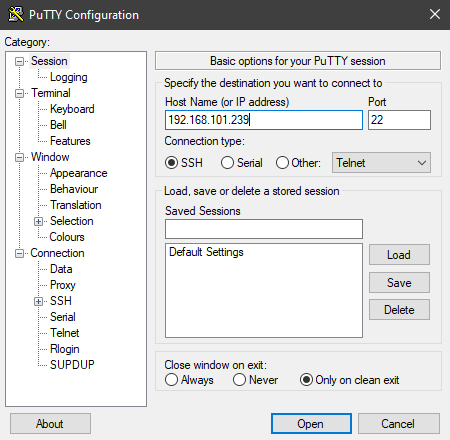
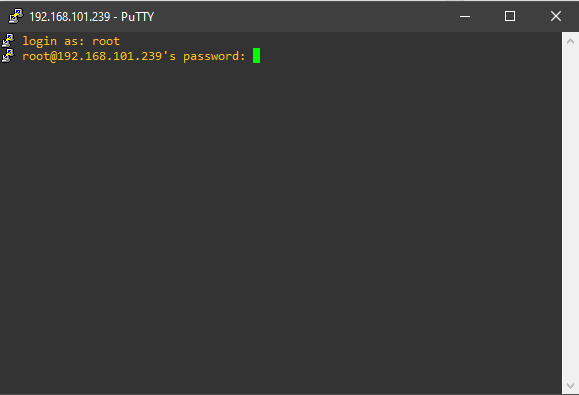
Demikian mengenai remote server dengan pengujian melalui aplikasi putty, semoga manfaat.